-Метки
-Рубрики
- _Вопросы_ (515)
- _Уроки_ (342)
- _Кисти (brushes)_ (217)
- _Учебники_ (158)
- _Ссылки_ (153)
- _Полезные советы_ (140)
- _Плагины_ (117)
- _Рамки_ (94)
- _Анимация_ (94)
- _Текстуры_и_фоны_ (61)
- _Стили_ (58)
- _Модераторское_ (57)
- _Soft_ (56)
- _Эффекты_ (52)
- _Клипарты_ (51)
- _Видеоуроки_ (36)
- _Шаблоны_ (35)
- _Скрап наборы_ (31)
- _Юмор_ (26)
- _Рисование_ (24)
- _Установка_ (23)
- _Actions_ (22)
- _Шрифты (fonts)_ (20)
- _PSP_ (17)
- _Журналы_и_Подписки (14)
- _Календари_ (13)
- _Маски (grunge)_ (10)
- _Градиенты_ (9)
- _Shapes (формы)_ (4)
-Подписка по e-mail
-Поиск по дневнику
-Друзья
Друзья оффлайнКого давно нет? Кого добавить?
-Driada-
-N_a_s_t_e_n_a-
-Эйл-
_La__perla_
_SEM_
_White_tea_
_Горящая_свеча_
_Коша_
_черная_мамба_
affinity4you
BRITAIN
Busi-Alrin
cowboy_Nemo
CTPAHHOCTb
Dfyz007
Donadecasa
Enigmag
GenuineLera
Gravity_Of_Love
if_
KatarinaBesson
kukart
lady-unreal
Legend_of_autumn
Mario_De_La_Rossa
nesmoglapridumatnik
phoenixtfb
Sexy_Lady
Slo0
svetico1
Tanja_Boitcova
tool4u
vadimka123
Visenka
Аллеоп
Анатолия
Андика
Ваша_Гадость
Виенто
ВОТ_ТАКАЯ_
Диод
Другая_планета
Лика_Сатанеева
Ловящая_мысли
Мур-р
нечта
ПАНТЕРА
Та_самая_Эль
Тихоня
ЭнИ
-Статистика
Установка кистей и плагинов |
 Dfyz007
Dfyz007читать всем в обязательном порядке!
сначала о кистях:
Для начала скачанную кисть распаковываем, если она в архиве, как в общем-то чаще всего и бывает, запоминаем при этом, куда кисть распаковали, и не забываем после этого изменить ее расширение с .jbr на .abr.
Для тех, кто не знает, как это сделать, расскажу вкратце: в Windows XP заходим в "Мой компьютер" нажимаем сверху на "Сервис", затем "Свойства папки..." там выбираем вкладочку "вид" прокручиваем почти в самый низ, и убираем галочку со "Скрывать расширение для зарегистрированых типов файлов" нажимаем применить, затем, ОК снова доходим до места, где наша кисточка лежит, нажимаем на нее правой кнопочкой мыши. и выбираем "переименовать" там-то. после точки и ставим новое расширение.
А кисточки наши (опять же при стандартной установке ФШ) лежат в следующем месте:
C:\\Program Files\\Adobe\\Photoshop 7.0\\Presets\\Brushes
Переходим в Фотошоп
Выбираем саму кисть, т.е. инструмент кисть, (см. рис. 1) далее щелкаем там вверху на маленький треугольничек в кружочке (1) , потом на эту (2)
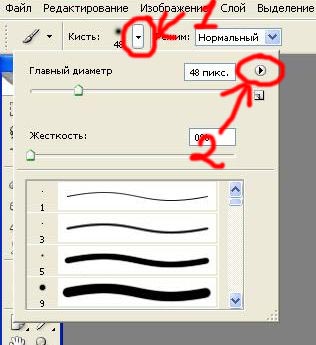
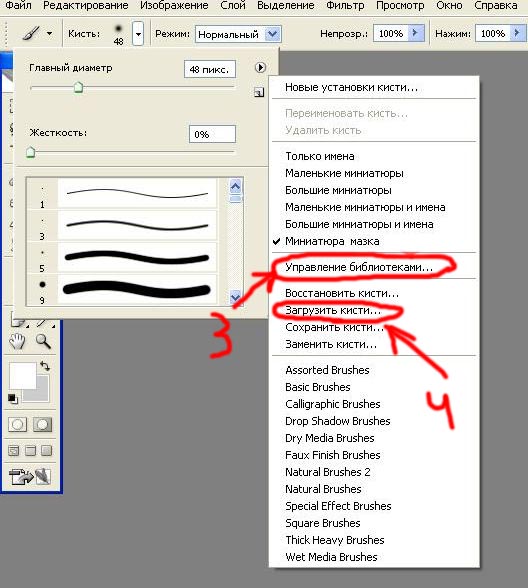
Появляется новое всплывающее меню, ну а там уже выбираем или пункт (3), управление библиотеками. Там можно добавлять, удалять, переименовывать и собственно просматривать кисти.
или (4) - загрузить кисти, это чисто добавление новых кистей... Я всегда с помощью библиотек добавляю, так удобнее.
Ну а для тех, у кого фотошоп английский, первый скрин; там ничего такого нет, что в английском, что в русском без разницы, а вот второй скрин:
библиотека кистей - (3)
загрузка кистей - (4)
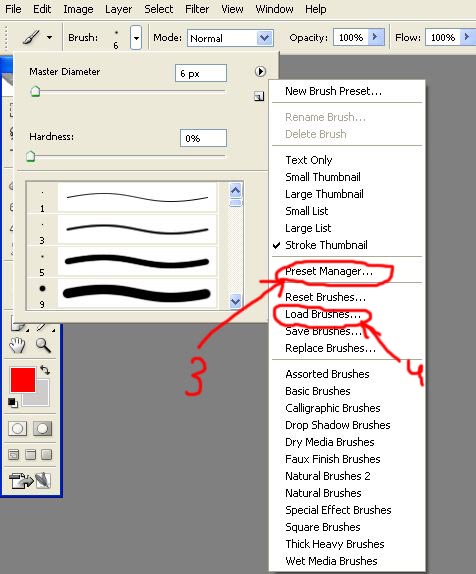
Теперь как плагины вставлять: это еще проще чем кисти, при закрытом Фотошопе распаковываем или инсталлируем плагин в Photoshop\Plug-Ins.
Если устанавливали по умолчанию не меняя путь, то путь будет примерно таким (это для Photoshop 9.0 или CS 2): "C:\Program Files\Adobe\Adobe Photoshop CS2\Plug-Ins".
Затем открываем фотошоп и пользуемся на здоровье, вот например, если устанавливали фильтры, то они появятся в пункте меню: "Filters"
как пользоваться библиотеками инструментов:
в общем-то ничего сложного, но пусть будет:
1) открываем ФШ, затем смотрим на второй скрин в этом посте, и загружаем "Управление библиотеками", там до скрина написано, как туда добраться, дальше, в библиотеках есть 5 кнопочек:
их названия, и что обозначают, сверху вниз:
"Готово" - думаю, что тут объяснение не требуется, стандартная кнопочка, применить все "содеянное" и выйти из библиотеки, хотя применяется все автоматом, сразу как сделаешь что либо, поэтому функции у этой кнопочки чисо отвечающие за выход (1).
"Загрузить" - загрузка инструментов в зависимости от того, библиотека каких инструментов в данный момент открыта (2).
"Сохранить" - сохранить выбранный инстрмент, будь то кисть или градиент, (сохраняется в формате инстумента) (3).
"переименовать" -переименовать инструмент (4).
"Удалить" - удаление инструмента из библиотеки (5).
Также сверху окошечка, т.е. в верхней части окошечка библиотеки есть открывающийся список инструментов, выглядит он так: (6)
т.е. библиотеку каких иструментов хотите редактировать, тот инструмент в этом списке и выбираете.
прилагающиеся скрины:
для русской версии
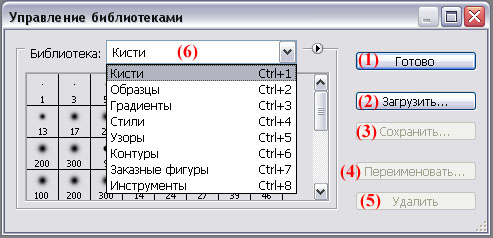
для английской:
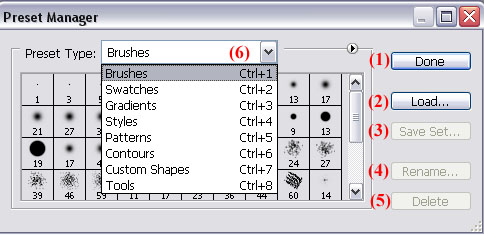
| Рубрики: | _Уроки_ _Установка_ |
Процитировано 45 раз
Понравилось: 4 пользователям
| « Пред. запись — К дневнику — След. запись » | Страницы: [1] [Новые] |






